

以前のAI Marketingのすすめ(2)で、データ分析を、生成AIに行わせることを紹介しました。しかし、読者の中には、社内で得られたデータを生成AIにuploadするのを禁止されている方もいるでしょう。今回はその方のために、普段皆さんが使っている表計算ソフト、エクセルを使って、前回行ったような分析を行える方法を紹介しましょう。
もともと、マイクロソフトのエクセルでは、同じくマイクロソフトのCopilot(コパイロット)との組み合わせが、便利なのですが、ここでは、あえて他の生成AIでも、つまり皆さんが使いやすい生成AIでも、エクセルが便利になることを実際に行ってみましょう。
例えば、日付(2025/1/1)の横に、曜日を日本語で入力してみましょう。今までは、このような場合、エクセルの関数に詳しい人に聞く、本を参考にする、インターネット検索を使うなどの手法がありましたが、そこに生成AIが加わりました。
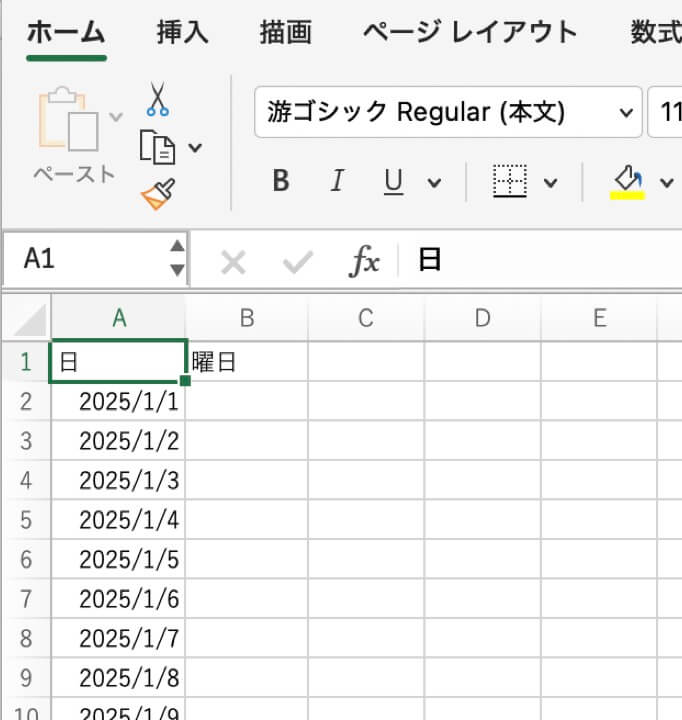
ここでは、前回紹介した、Claude(https://claude.ai/)を使って、以下のように質問してみます。
“エクセルのA列に、日付(例:2025/1/1)が入っています。B列に、その曜日を日本語で表示する関数を教えてください。ちなみに、実際のエクセルでは、A2のセルから、入力がスタートしています。”
すると、図のように、エクセルでコピペだけで済む関数を出力してくれます。
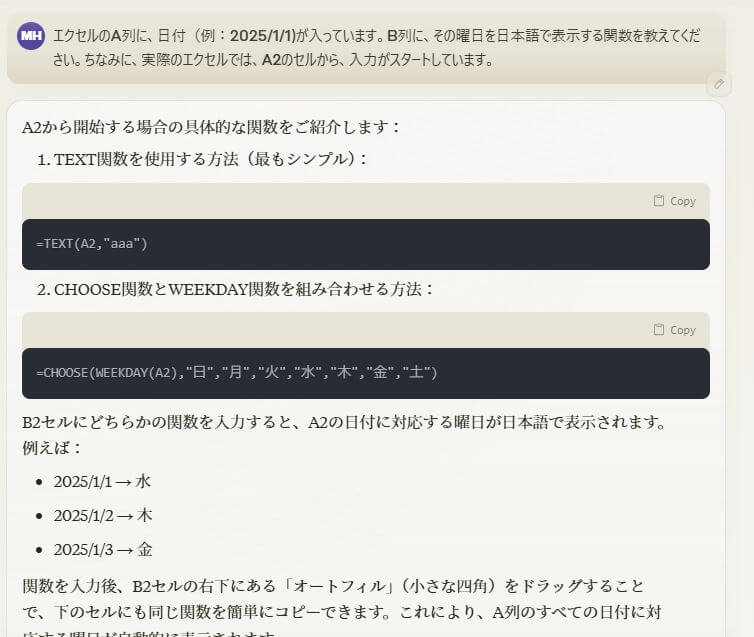
ここでは、丁寧に2つの関数を出力してくれました。そこで簡単そうな、最初の関数をコピペして、エクセルに貼り付けてみましょう。
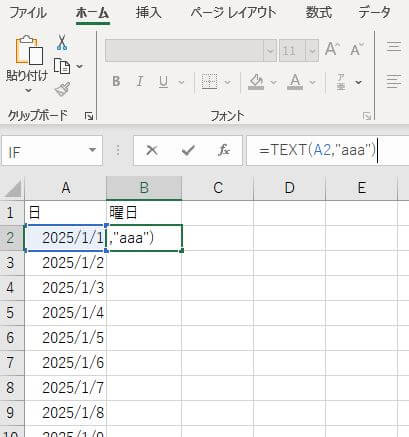
そして、その関数を他のセルにコピーすると、きちんと曜日が出力されました。
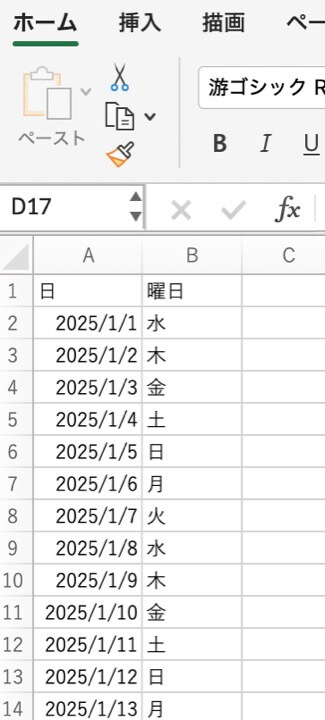
このように、実は、多くの生成AIは、私たちが普段使っている、オフィス・ソフトのサポートを行ってくれます。
そして、生成AIを使う理由には、人が自分の記憶を使って入力するのに比べて、人為的なミスがないこともあります。
さて、上記の関数の入力は、生成AIに尋ねるまでもないと思う方も多いでしょう。そこで、この連載のAI Marketingのすすめ(2)で行った分析を、エクセルで行うように、生成AIに聞いてみましょう。
データは、以下のようなデータでした。
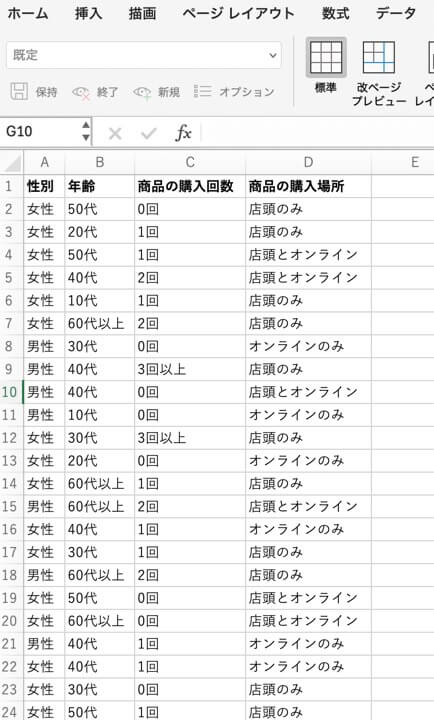
この場合は、Claudeですが、皆さんがお使いの生成AIに以下のようなプロンプトを入力してみましょう。
“以下のエクセルのデータから分析を行いたいと考えています。 分析したいことは、性別、年齢と、平均購入回数の相関関係です。 エクセルは、以下のような形式です。
1行目に、項目名が入っています。
2行目から、201行目に、データが入っています。
A列には、性別が、男性、女性で入っています。
B列には、年齢が、10代、20代、30代、40代、50代、60代以上で、
C列には、商品の購入回数が、0回、1回、2回、3回以上で、
D列には、商品の購入場所が、店頭のみ、オンラインのみ、店頭とインラインで
入っています。よろしくお願いします。”
すると、以下のように、多くの場合、エクセルでのピボットテーブルの作り方を、手順単位で説明してくれます。
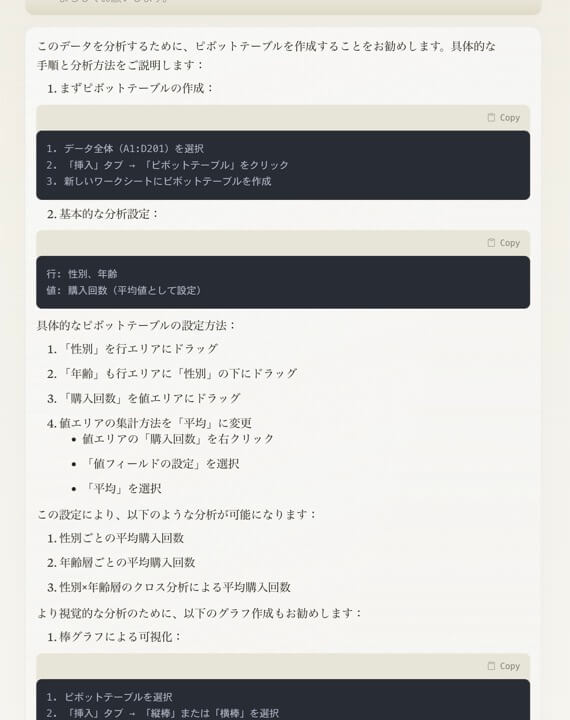
この指示通り、エクセルを操作すれば、ピボットテーブルを誰でも作成できます。
さらに、私は、このピボットテーブルを手で作成するのが面倒なので、追加で以下のような質問を追加しました。
“上記の方法を、VBAを使って行うことができますか?”
すると、生成AIが、エクセルで実行可能なVBA(Visual Basic for Applications)のプログラムコードを書いてくれます。
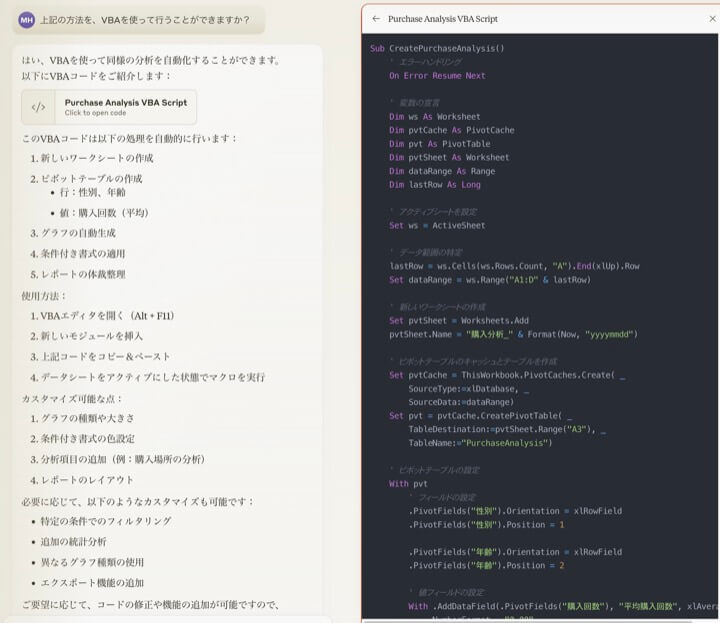
あとは、このプログラム・コードを、エクセルのVBAのコード欄にコピペします。
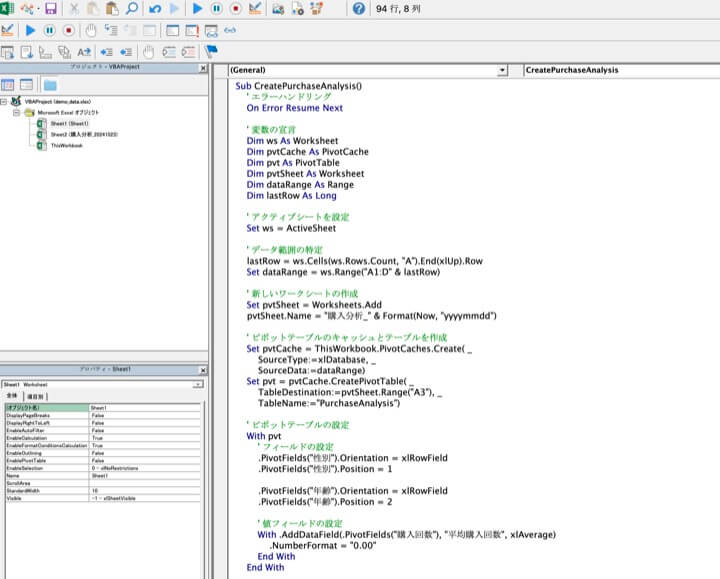
実行すると、以下のように簡単にピボットテーブルが作成されました。
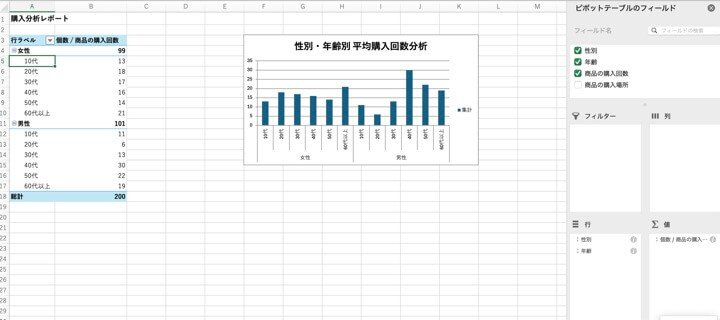
このように、生成AIと皆さんのオフィス・ソフトを組み合わせるだけで、簡単に複雑なデータ分析が可能になっているのです。
さぁ、皆さんのマーケティングの日常業務、AIの活用で、ぜひ効率的に、そしてバージョンアップを行ってみてください。これも、AIマーケティングの取り組みです。
◆本レポートの著作権は、株式会社インテージが保有します。
下記の禁止事項・注意点を確認の上、転載・引用の際は出典を明記ください 。
「出典:インテージ 「知るギャラリー」●年●月●日公開記事」
◆禁止事項:
・内容の一部または全部の改変
・内容の一部または全部の販売・出版
・公序良俗に反する利用や違法行為につながる利用
・企業・商品・サービスの宣伝・販促を目的としたパネルデータ(*)の転載・引用
(*パネルデータ:「SRI+」「SCI」「SLI」「キッチンダイアリー」「Car-kit」「MAT-kit」「Media Gauge」「i-SSP」など)
◆その他注意点:
・本レポートを利用することにより生じたいかなるトラブル、損失、損害等について、当社は一切の責任を負いません
・この利用ルールは、著作権法上認められている引用などの利用について、制限するものではありません
◆転載・引用についてのお問い合わせはこちら